Win10如何批量修改文件后綴名?Win10批量修改文件后綴名的方法
電腦文件都有一個固定的格式,并且每個格式都代表著不同的文件類型,但是有時候我們需要批量修改文件的后綴名要如何去操作呢?下面就讓小編和大家來講一講Win10批量修改文件后綴名的方法。
Win10批量修改文件后綴名的方法
1、右鍵選擇文件“屬性”,即可查看文件的類型。

2、點擊左下角的“開始鍵-控制面板-文件夾選項”,然后點擊“查看”,找到“隱藏已知文件夾類型的擴展名”取消勾選,點擊應(yīng)用,就可以直接顯示文件的后綴名。
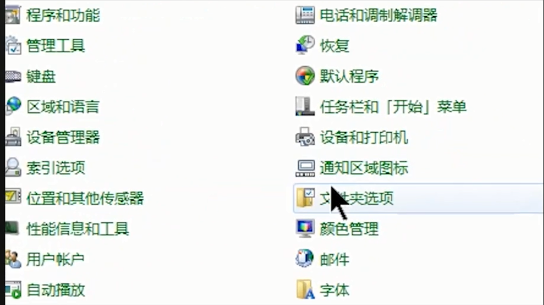
3、修改文件后綴名,直接選擇文件,右鍵選擇“重命名”或者按住鍵盤“F2”鍵修改。
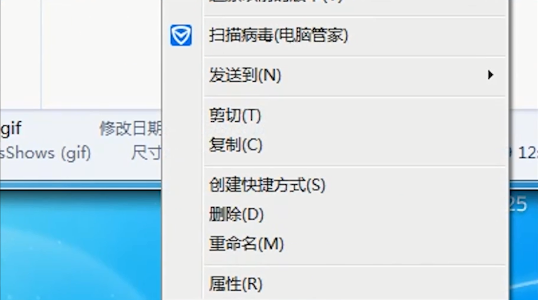
4、假如要把GIF文件批量修改成為JPG文件,在需要修改的文件夾中,右鍵新建一個“文本文檔”,打開文本文檔后在里面輸入“ren(空格)*.gif(空格)*.jpg”的內(nèi)容,設(shè)置好之后保存文件,同時把這個文本你文檔改成“.bat”后綴名的文件,設(shè)置好之后點擊運行剛剛那個bat文件,就可以看到GIF文件全變成JPG文件了。
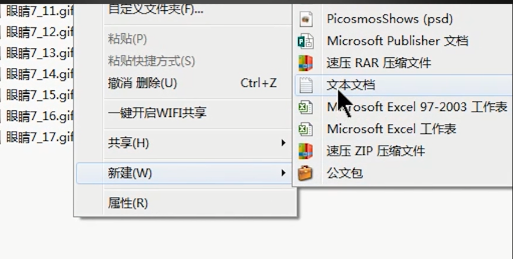
5、文件夾里有不同類型的文件,需要統(tǒng)一批量修改后綴名,在該文件中新建一個文本文檔,打開文本文檔,輸入“ren(空格)*.*(空格)*.gif”,設(shè)置好之后保存文件,同時把這個文本文檔改成“.bat”后綴名的文件,然后點擊運行該文件,就可以全部修改后綴名了。
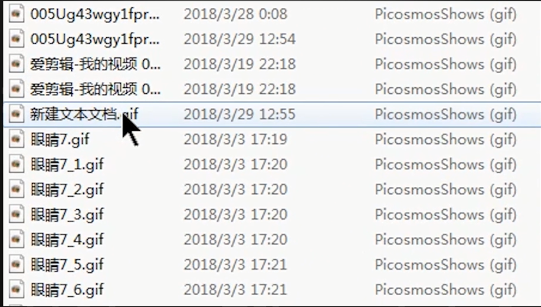
6、如果批量修改不同路徑的文件名后綴,首先復(fù)制文件夾的路徑,在任意的文件夾上新建一個文本文檔,打開文檔,輸入“cd(空格)文件的路徑ren*.gif(空格)*.jpg”,設(shè)置好之后保存文件,把文本文安定改成“.bat”后綴名的文件,然后運行文件即可完成。
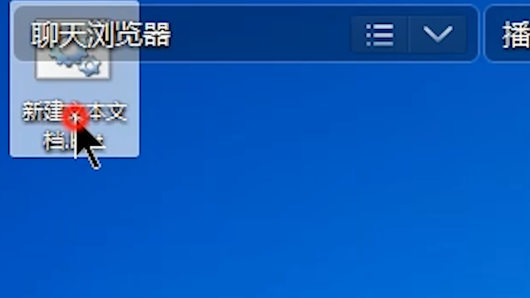
相關(guān)文章:
1. 教你如何在Windows10上將PDF轉(zhuǎn)換為JPG2. Ubuntu20.04LTS上架Win10應(yīng)用商店 Windows10S不支持此應(yīng)用程序3. rthdcpl.exe是什么進程?rthdcpl.exe進程怎么關(guān)閉?4. OS X 自定義應(yīng)用快捷鍵和Sketch自定義快捷鍵的方法分享5. U盤安裝系統(tǒng)遇到到application error 10008怎么搞6. Win10系統(tǒng)照片查看器消失了怎么辦?Win10系統(tǒng)照片查看器消失解決方法7. 快速掃除windows注冊表垃圾的兩種方法8. Linux crontab怎么定時執(zhí)行任務(wù)9. uos怎么格式化硬盤? UOS磁盤分區(qū)格式化的技巧10. 如何清理注冊表垃圾 三種清理注冊表垃圾提升電腦運行速度的方法

 網(wǎng)公網(wǎng)安備
網(wǎng)公網(wǎng)安備